माइक्रोसॉफ्ट ने टैबलेट और लैपटॉप-ट्रांसफार्मर सहित किसी भी डिवाइस पर विंडोज 10 को समान रूप से सुविधाजनक बनाने के लिए बड़े प्रयास किए हैं। एकमात्र समस्या इस मंच के लिए अनुप्रयोगों की कमी है। आप क्रोम ब्राउज़र का उपयोग कर इसे पुनर्स्थापित कर सकते हैं। ऐसा करने के लिए, इन चरणों का पालन करें:
1। Google Chrome सेवा खोलें जिसे आप सामान्य एप्लिकेशन के रूप में उपयोग करना चाहते हैं। उदाहरण के लिए, Google Play Music।
2। ऊपरी दाएं कोने में मुख्य मेनू के बटन पर क्लिक करें और “अतिरिक्त उपकरण” आइटम का चयन करें और फिर “डेस्कटॉप में जोड़ें …” चुनें।
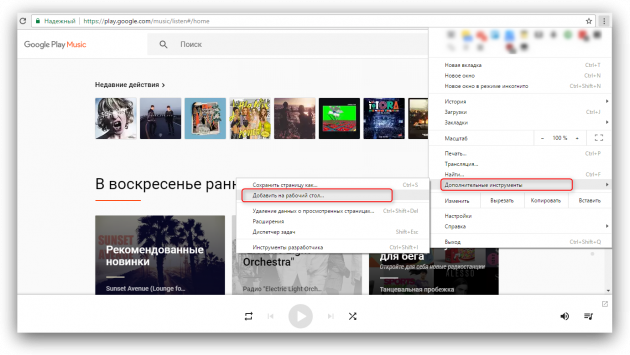
3। दिखाई देने वाले संवाद बॉक्स में, एप्लिकेशन को एक दोस्ताना नाम दें और “एक अलग विंडो में खोलें” विकल्प को चेक करें।
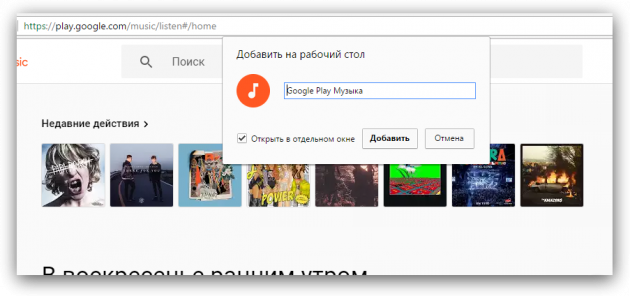
4। आपके डेस्कटॉप पर और विंडोज के मुख्य मेनू में नए एप्लिकेशन के लिए एक शॉर्टकट दिखाई दिया। इसे एक अलग विंडो में लॉन्च किया जाएगा, सामान्य विंडोज-प्रोग्राम से लगभग अलग नहीं। अगर वांछित है, तो आप इसे त्वरित पहुंच के लिए टास्कबार से जोड़ सकते हैं, और अधिसूचनाओं के प्रदर्शन को भी सक्षम कर सकते हैं।
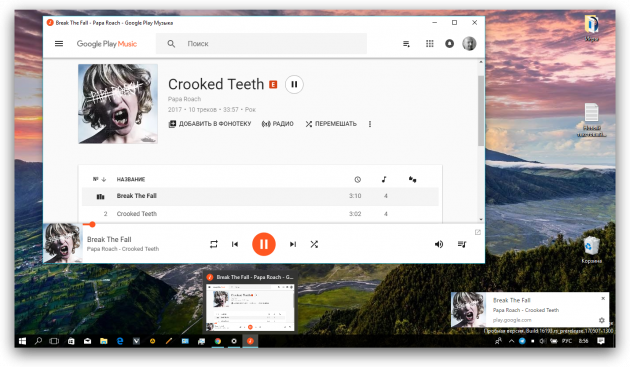
बेशक, यह विधि यूट्यूब, Google मैप्स, साउंडक्लाउड के वास्तविक क्लाइंट को पूरी तरह से प्रतिस्थापित नहीं कर सकती है, उदाहरण के लिए, “Yandex.Muzyki।” हालांकि, कुछ मामलों में, वर्कस्पेस का यह संगठन खुले ब्राउज़र टैब के बीच स्थायी स्विच से कहीं अधिक सुविधाजनक है।
